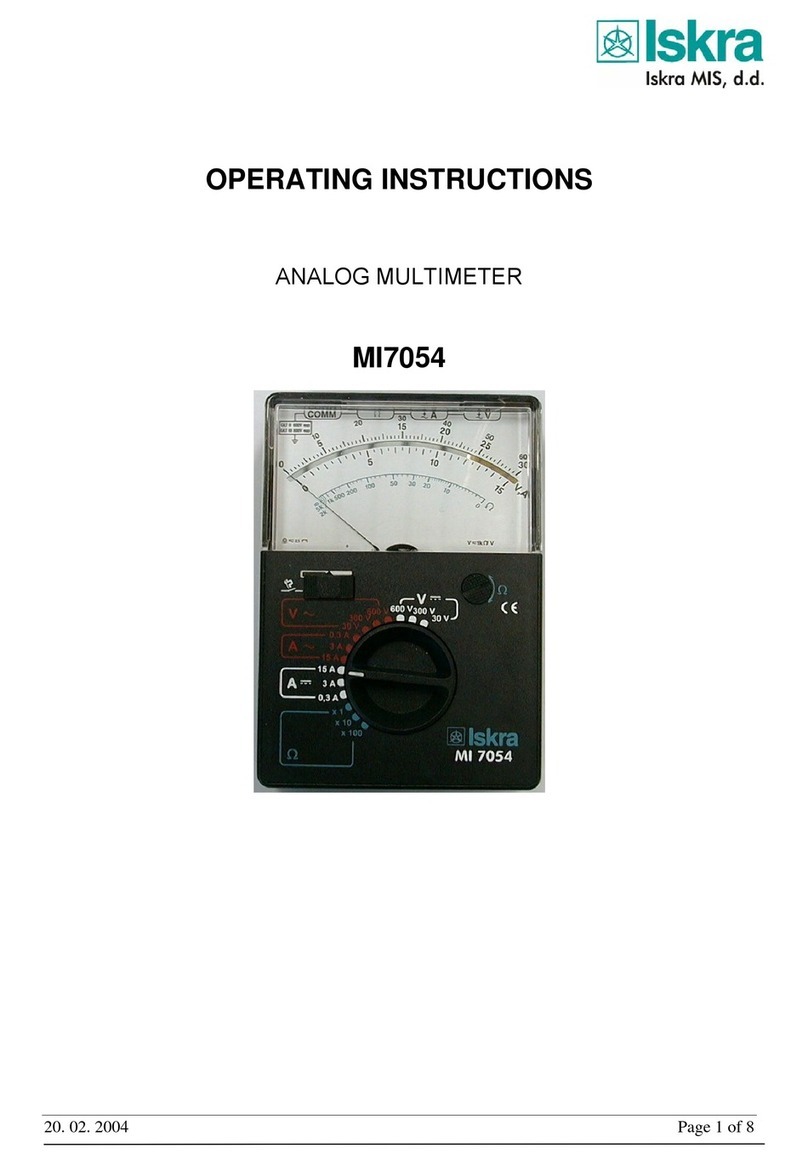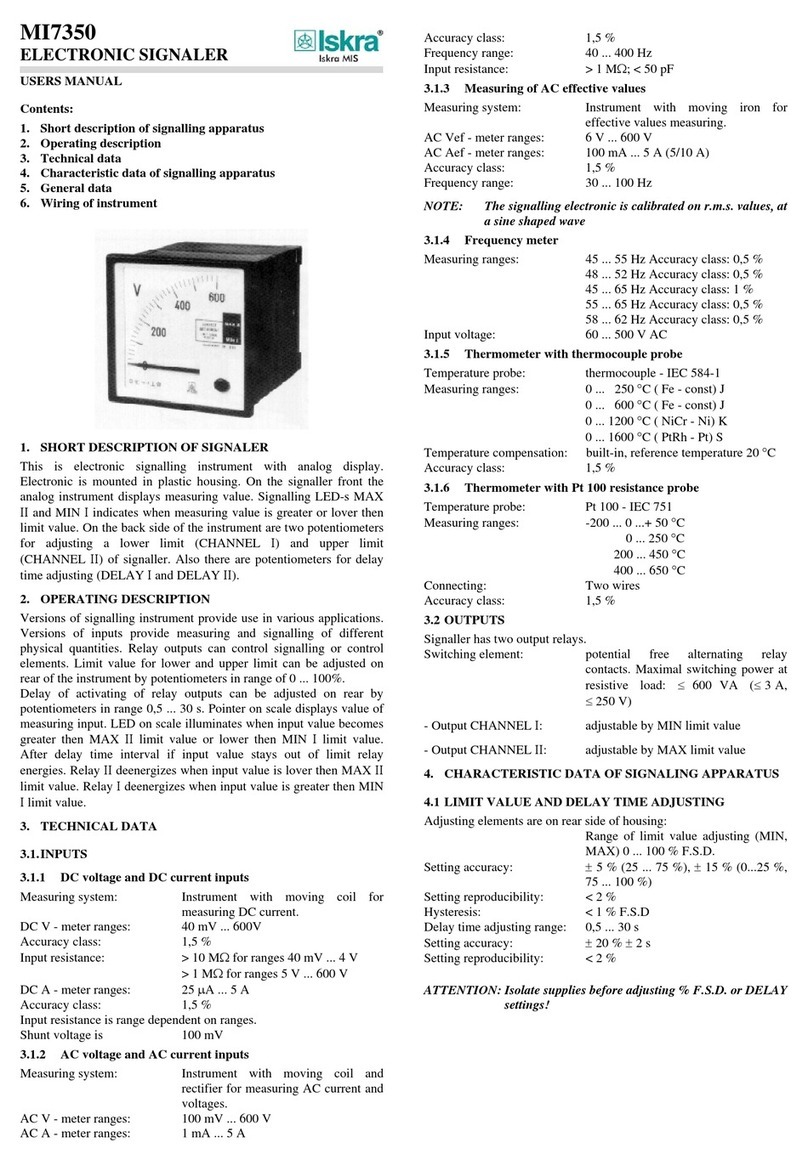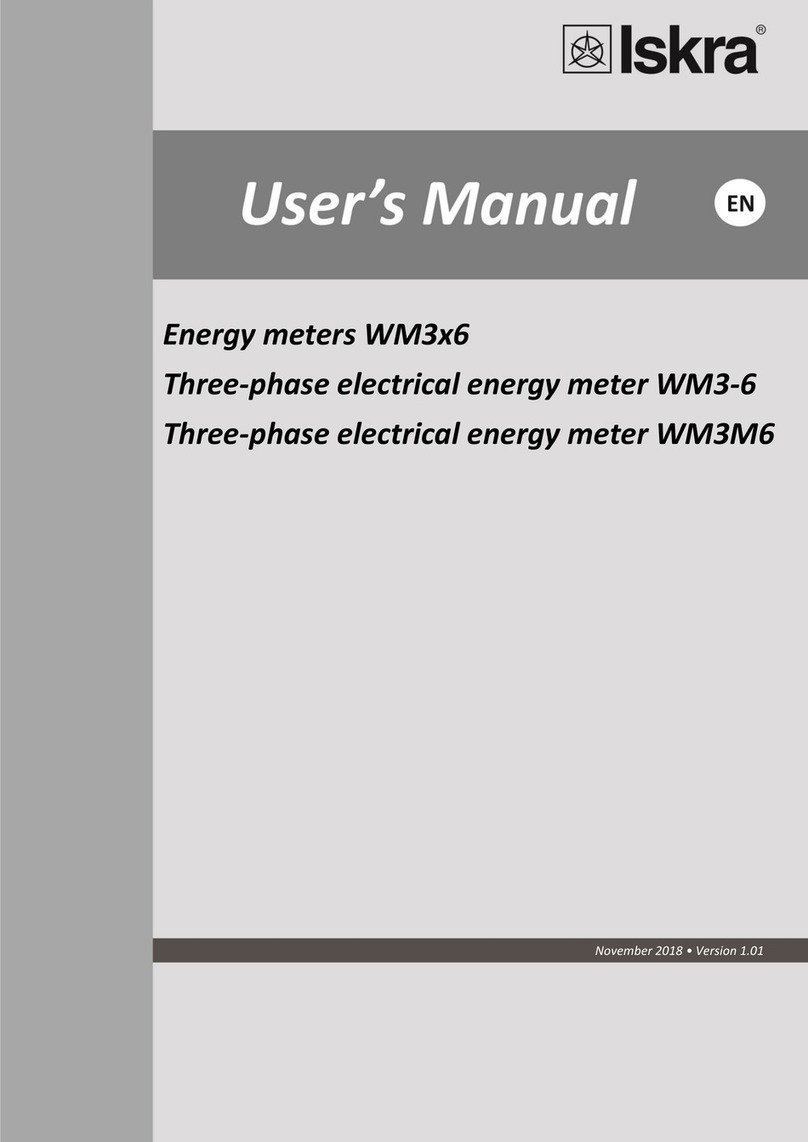Iskra TELA d.d.
Cesta dveh cesarjev 403
1102 LJUBLJANA, SLOVENIA
{+386 14 76 98- 4
|+386 14 76 98-8
www.iskra-tela.si
Betriebsarten
Der NPL 20/30 verfügt über zwei Betriebsarten:
Restweg (INKREMENTAL) und Istwert (ABSOLUT). Die
Betriebsart Restweg (in diesem Handbuch als
inkremental bezeichnet) ermöglicht das Anfahren der
Sollpositionen durch "Fahren auf Null". Auch wenn Sie
im Inkrementalmodus arbeiten, können Sie absolute
oder inkrementale Koordinaten eingeben. In der
Betriebsart Istwert (in diesem Handbuch als absolut
bezeichnet) wird die aktuelle Istposition des
Werkzeugs bezogen auf den aktiven Bezugspunkt
angezeigt. In dieser Betriebsart wird die Achse
verfahren bis der Anzeigewert der gewünschten
Sollposition entspricht.
Wenn Sie sich im Absolutmodus befinden und die
Anwendung Fräsen aktiv ist, ist nur der Längenversatz
des Werkzeugs wirksam. In der Betriebsart Restweg
werden sowohl Radius- als auch Längenversatz zur
Berechnung des Restwegs zur gewünschten
Sollposition benutzt, bezogen auf die Schneide des
sich im Einsatz befindenden Werkzeugs. Wenn sich
der NPL 20/30 im Modus Drehen befindet, sind alle
Arten von Werkzeugversatz sowohl in der Betriebsart
Istwert als auch Restweg aktiv.
Mit der im Bedienfeld integrierten Taste INK/ABS
schalten Sie zwischen den beiden Betriebsarten um.
Bei der dreiachsigen Ausführung der Positionsanzeige
bietet Ihnen die Funktion Achskopplung die
Möglichkeit, die Z-Achsen zu koppeln.
Lochkreis und Lochreihe (Fräsen)
Wählen Sie die gewünschte Funktion, indem Sie die
Taste LOCHKREIS oder LOCHREIHE drücken und geben
Sie die erforderlichen Daten ein. Diese Daten können
Sie in der Regel problemlos aus der Werkstück-
Zeichnung entnehmen (z.B. Bohrtiefe, Anzahl der
Bohrungen, etc.). Der NPL 20/30 berechnet die Lage
aller Bohrungen und zeigt das Bohrbild grafisch am
Bildschirm an. In der Grafikansicht können Sie vor der
Bearbeitung prüfen, ob das Bohrbild wie gewünscht
berechnet wurde. Die Grafikansicht ist außerdem
hilfreich, wenn Sie Bohrungen direkt auswählen,
einzeln ausführen oder überspringen wollen.
Softkey RX(Radius/Durchmesser)
In der Werkstück-Zeichnung sind Drehteile in
der Regel mit dem Durchmesser bemaßt. Der
NPL 20/30 kann sowohl die Durchmesser- als
auch die Radius-Werte anzeigen. Wenn die
Positionsanzeige für eine Achse den Durchmesser
anzeigt, erscheint hinter dem Positionswert das
Symbol (¬).
Beispiel:
Radius-Anzeige Position 1 X = 20 mm
Durchmesser-Anzeige Position 1 X = ¬40 mm
Mit dem Softkey Rxkönnen Sie zwischen der Radius-
und Durchmesseranzeige umschalten.
Ist-Position I, Soll-Position S und Restweg R
NPL 20, NPL 30
Kurzanleitung: Funktionen
Auswertung der Referenzmarken
Mit der REF-Automatik ermittelt der NPL 20/30
automatisch wieder die Zuordnung zwischen den
Achsschlitten-Positionen und Anzeigewerten, die Sie
zuletzt vor dem Ausschalten festgelegt haben.
Wenn Ihr Messgerät Referenzmarken besitzt, blinkt
die Anzeige REF. Sobald Sie die Referenzmarken
überfahren haben, hört die REF-Anzeige auf zu
blinken.
Arbeiten ohne Referenzmarken-Auswertung
Sie können den NPL 20/30 auch nutzen, ohne vorher
die Referenzmarken zu überfahren. Drücken Sie den
Softkey KEIN REF, wenn Sie die Referenzmarken nicht
überfahren wollen, und arbeiten Sie weiter.
Sie können die Referenzmarken auch noch zu einem
späteren Zeitpunkt überfahren, falls Sie später
Bezugspunkte definieren wollen, die sich nach einer
Stromunterbrechung wiederherstellen lassen.
Drücken Sie den Softkey REF FREIGABE, wenn Sie die
Referenzmarken-Auswertung aktivieren wollen.
Funktion REF FREIGABE/DEAKTIVIEREN
Der zwischen REF FREIGABE/DEAKTIVIEREN umschalt-
bare Softkey steht während der Referenzmarken-Aus-
wertung zur Verfügung und ermöglicht es dem Benut-
zer, eine bestimmte Referenzmarke auf dem
Messgerät zu wählen. Das ist wichtig, wenn Sie
Messgeräte mit festen Referenzmarken verwenden.
Wenn Sie den Softkey REF DEAKTIVIEREN drücken,
unterbricht die Positionsanzeige die Referenzmarken-
Auswertung und ignoriert alle Referenzmarken, die
überfahren werden. Wenn Sie danach den Softkey
REF FREIGABE drücken, aktiviert die Positionsanzeige
die Referenzmarken-Auswertung wieder und wählt
die nächste überfahrene Referenzmarke.
Sobald Sie die Referenzmarken für alle gewünschten
Achsen ermittelt haben, beenden Sie die Referenz-
marken-Auswertung, indem Sie den Softkey KEIN REF
drücken. Das Überfahren der Referenzmarken muss
nicht für alle, sondern nur für diejenigen Messgeräte
durchgeführt werden, die Sie benötigen. Sobald alle
Referenzmarken ermittelt wurden, kehrt der
NPL 20/30 automatisch zum Bildschirm mit der
Anzeige der Achspositionen zurück.
Online-Hilfe
Die integrierte Benutzer-Anleitung hilft Ihnen in jeder
Situation mit den passenden Informationen.
Integrierte Benutzer-Anleitung aufrufen:
Drücken Sie den Softkey HILFE.
Am Bildschirm werden Informationen zu dem
Vorgang angezeigt, den Sie gerade bearbeiten.
Mit der NACH-OBEN/NACH-UNTEN-Taste können Sie
durch das Thema blättern, wenn es auf mehreren
Bildschirm-Seiten erklärt wird.
Informationen zu einem anderen Thema anzeigen:
Drücken Sie den Softkey THEMEN-LISTE.
Benutzen Sie die NACH-OBEN/NACH-UNTEN-TASTE,
wenn Sie durch das Verzeichnis blättern wollen.
Drücken Sie ENTER, wenn Sie sich ein Thema
anzeigen lassen wollen.
Integrierte Benutzer-Anleitung beenden:
Drücken Sie die Taste C.
Falls ein Messgerät keine Referenzmarken
besitzt, erscheint die Anzeige REF nicht am
Bildschirm und alle gesetzten Bezugspunkte
gehen beim Ausschalten der
Positionsanzeige verloren.
Wenn Sie die Referenzmarken nicht überfah-
ren haben, speichert der NPL 20/30 die
gesetzten Bezugspunkte nicht. Das bedeu-
tet, dass sich die Zuordnungen zwischen den
Achsschlitten-Positionen und Anzeigewer-
ten nach einer Stromunterbrechung (Aus-
schalten) nicht wiederherstellen lassen.
Themen-Liste der Online-Hilfe
Bezugspunkte
Die Werkstückzeichnung gibt einen bestimmten
Punkt des Werkstücks (meist eine Werkstückecke)
als absoluten Bezugspunkt und eventuell einen
weiteren oder mehrere weitere Punkte als relative
Bezugspunkte vor.
Beim Bezugspunkt-Setzen wird diesen
Bezugspunkten der Ursprung des absoluten
Koordinatensystems bzw. der relativen
Koordinatensysteme zugeordnet. Das auf die
Maschinenachsen ausgerichtete Werkstück wird in
eine bestimmte Position relativ zum Werkzeug
gebracht und die Achsanzeigen entweder auf Null
oder den entsprechenden Positionswert (z. B. um den
Werkzeugsradius zu berücksichtigen) gesetzt.
Taste BEZUGSPUNKT
Bezugspunkte setzen Sie am einfachsten mit den
Antastfunktionen des NPL 20/30, wenn Sie das
Werkstück mit einem Werkzeug ankratzen.
Natürlich können Sie auch ganz konventionell eine
Werkstück-Kante nach der anderen mit einem
Werkzeug ankratzen und die Werkzeug-Position als
Bezugspunkt eingeben. In der Bezugspunkt-Tabelle
können bis zu 10 Bezugspunkte gespeichert werden.
Dadurch entfallen die meisten Fahrweg-
Berechnungen, wenn Sie nach komplizierten
Werkstückzeichnungen mit mehreren Bezugspunkten
arbeiten.
Taste Werkzeug
Diese Taste öffnet die Werkzeug-Tabelle und
ermöglicht Ihnen den Zugriff auf die Eingabemaske
WERKZEUG, in die Sie die Parameter des Werkzeugs
eingeben können. Der NPL 20/30 speichert bis zu
16 Werkzeuge in der Werkzeug-Tabelle.
Grafische Positionierhilfe
Beim „Fahren auf Null“ (im Inkrementalmodus)
unterstützt Sie der NPL 20/30, indem er eine grafische
Positionierhilfe einblendet.
Der NPL 20/30 zeigt die grafische Positionierhilfe in
einem schmalen rechteckigen Kasten unter der Achse
an, die Sie auf Null fahren. Zwei dreieckige Marken in
der Mitte des Kastens symbolisieren die
anzufahrende Soll-Position.
Ein kleines Quadrat symbolisiert den Achsschlitten.
Während Sie die Achse verfahren, erscheint im
Quadrat ein Richtungspfeil. Das Quadrat selbst
bewegt sich erst, wenn der Achsschlitten sich in der
Nähe der Soll-Position befindet.
Werkzeug-Tabelle für Fräsbearbeitungen
kurzanleitung_innenteil.fm Seite 2 Dienstag, 27. November 2007 8:07 08